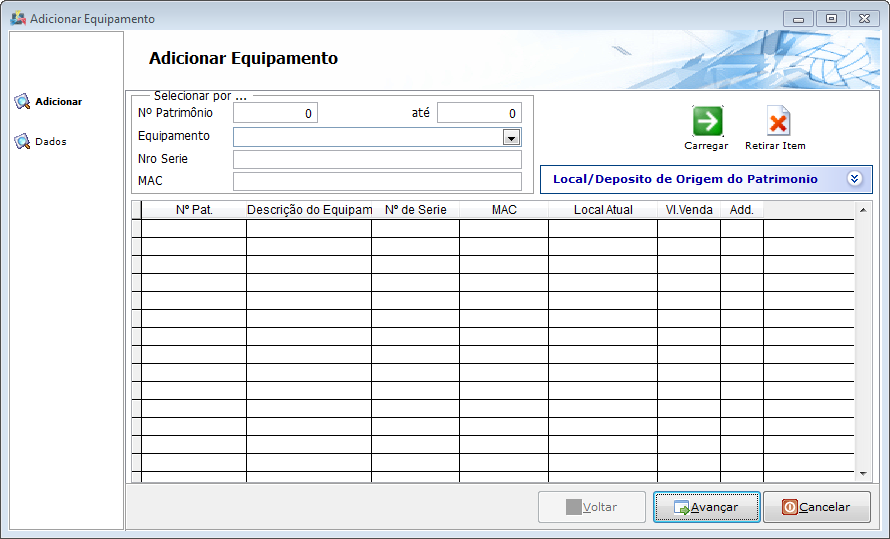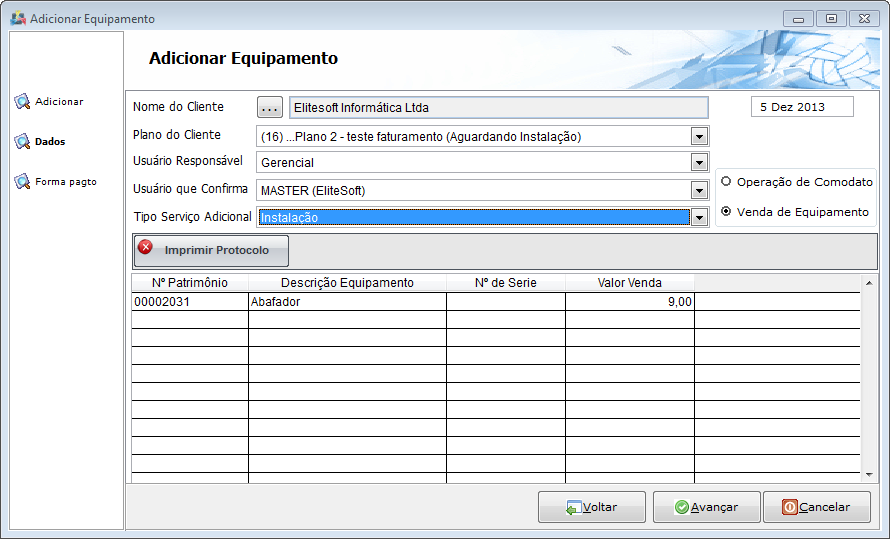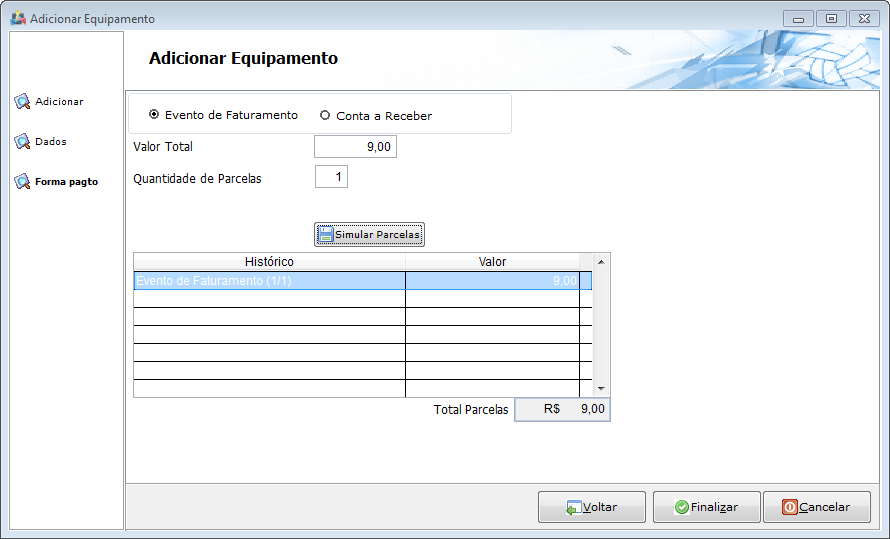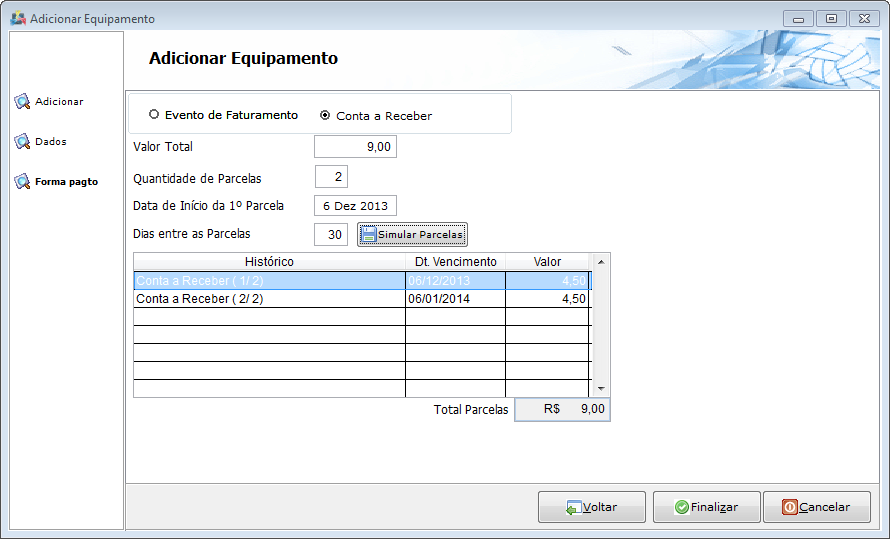Mudanças entre as edições de "FC02 ModuloDesk 88 69481 ParcelamVendaEquip"
| Linha 8: | Linha 8: | ||
| − | == | + | == Venda de Equipamento - Módulo Desktop == |
| Linha 15: | Linha 15: | ||
[[Arquivo:Fc_02VendaEquip.png]] | [[Arquivo:Fc_02VendaEquip.png]] | ||
| + | |||
1.1) Preencha os campos como de costume, nesta tela também a funcionalidade continua a mesma, porém clique em "Venda de Equipamento" e "Avançar" para verificar a nova funcionalidade. | 1.1) Preencha os campos como de costume, nesta tela também a funcionalidade continua a mesma, porém clique em "Venda de Equipamento" e "Avançar" para verificar a nova funcionalidade. | ||
[[Arquivo:Fc_02VendaEquipAdic.png]] | [[Arquivo:Fc_02VendaEquipAdic.png]] | ||
| + | |||
1.2) Neste tela está a nova funcionalidade para Parcelar, neste caso temos o '''Evento de Faturamento''', o evento já era possível parcelar. | 1.2) Neste tela está a nova funcionalidade para Parcelar, neste caso temos o '''Evento de Faturamento''', o evento já era possível parcelar. | ||
| Linha 25: | Linha 27: | ||
[[Arquivo:Fc_02VendaEquipEvento.png]] | [[Arquivo:Fc_02VendaEquipEvento.png]] | ||
| + | |||
1.3) Nesta tela vamos tratar o '''Contas a Receber'''. No Contas a receber temos a possibilidade de colocar a data da 1ª Parcela e Quantidade de dias entre as parcelas, feito isto, clique em simular parcelas e se estiver tudo correto, basta clicar no botão "Finalizar". | 1.3) Nesta tela vamos tratar o '''Contas a Receber'''. No Contas a receber temos a possibilidade de colocar a data da 1ª Parcela e Quantidade de dias entre as parcelas, feito isto, clique em simular parcelas e se estiver tudo correto, basta clicar no botão "Finalizar". | ||
| Linha 31: | Linha 34: | ||
<br> | <br> | ||
| − | [[# | + | |
| + | [[#content|Topo]] | ||
Edição das 14h08min de 20 de julho de 2016
Venda de Equipamento - Módulo Desktop
1) Alterado a tela de Adicionar equipamento, a funcionalidade continua a mesma. Pesquise o equipamento e clique em "Carregar", selecione o(s) equipamento(s) desejado(s) e clique em "Avançar".
1.1) Preencha os campos como de costume, nesta tela também a funcionalidade continua a mesma, porém clique em "Venda de Equipamento" e "Avançar" para verificar a nova funcionalidade.
1.2) Neste tela está a nova funcionalidade para Parcelar, neste caso temos o Evento de Faturamento, o evento já era possível parcelar.
Temos o Valor Total, Quantidade de Parcelas, neste campo coloque em quantas parcelas será dividido e clique no botão "Simular Parcelas".
Feito isto, basta clicar no botão "Finalizar".
1.3) Nesta tela vamos tratar o Contas a Receber. No Contas a receber temos a possibilidade de colocar a data da 1ª Parcela e Quantidade de dias entre as parcelas, feito isto, clique em simular parcelas e se estiver tudo correto, basta clicar no botão "Finalizar".